android开发环境搭建
Posted
tags:
篇首语:本文由小常识网(cha138.com)小编为大家整理,主要介绍了android开发环境搭建相关的知识,希望对你有一定的参考价值。
你好,我看你的android开发环境搭建的教程中,有安装tomcat和ant的,但是从你给的地址下的两个文件里面不知道怎么安装,能给指点下吗?谢谢!!!
Android开发环境搭建分为五个步骤来完成Android开发环境的部署。
第一步:安装JDK
要下载Oracle公司的JDK可以百度“JDK”进入Oracle公司的JDK下载页面(当前下载页面地址为http://www.oracle.com/technetwork/java/javase/downloads/index.html),选择自己电脑系统的对应版本即可。
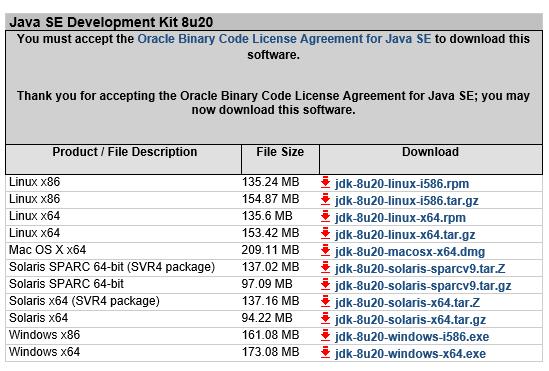
第二步:配置Windows上JDK的变量环境
知道了一个应用程序的安装目录位置,我们也可以通过命令行工具打开,如QQ的位置为:C:\\Program Files (x86)\\Tencent\\QQ\\QQProtect\\Bin,QQ的应用程序名为为QQProtect.exe,那么我们打开命令行工具,然后进入到“C:\\Program Files (x86)\\Tencent\\QQ\\QQProtect\\Bin”目录,再输入“QQProtect”,即可运行qq。
JAVA_HOME
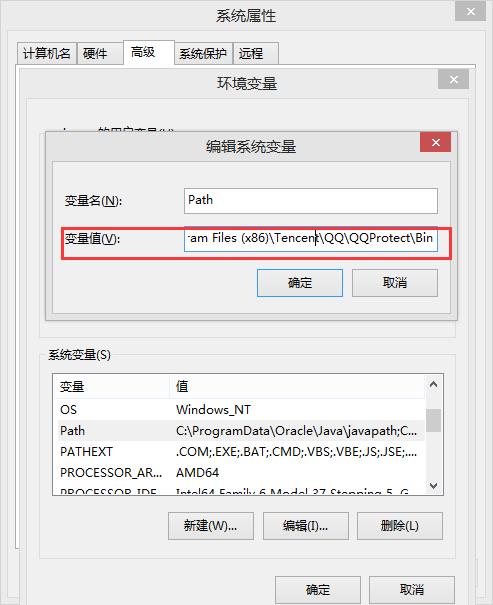
先设置这个系统变量名称,变量值为JDK在你电脑上的安装路径:C:\\Program Files\\Java\\jdk1.8.0_20。创建好后则可以利用%JAVA_HOME%作为JDK安装目录的统一引用路径。
Path
PATH属性已存在,可直接编辑,在原来变量后追加:;%JAVA_HOME%\\bin;%JAVA_HOME%\\jre\\bin 。
CLASSPATH
设置系统变量名为:CLASSPATH 变量值为:.;%JAVA_HOME%\\lib\\dt.jar;%JAVA_HOME%\\lib\\tools.jar 。
注意变量值字符串前面有一个"."表示当前目录,设置CLASSPATH 的目的,在于告诉Java执行环境,在哪些目录下可以找到您所要执行的Java程序所需要的类或者包。
第三步: 下载安装Eclipse
Eclipse为Java应用程序及Android开发的IDE(集成开发环境)。Eclipse不需要安装,下载后把解压包解压后,剪切eclipse文件夹到你想安装的地方,打开时设置你的工作目录即可。
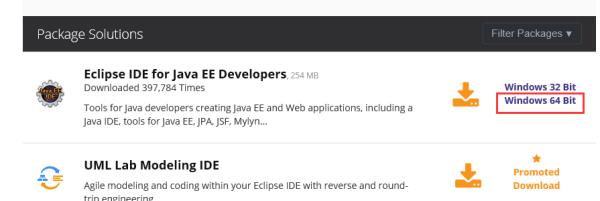
Eclipse的版本有多个,这里选择下载Eclipse IDE for Java EE Developers这个版本。
第四步:下载安装Android SDK
Android SDK提供了开发Android应用程序所需的API库和构建、测试和调试Android应用程序所需的开发工具。
打开http://developer.android.com/sdk/index.html,我们发现google提供了集成了Eclipse的Android Developer Tools,因为我们这次是已经下载了Eclipse,所以我们选择单独下载Android SDK
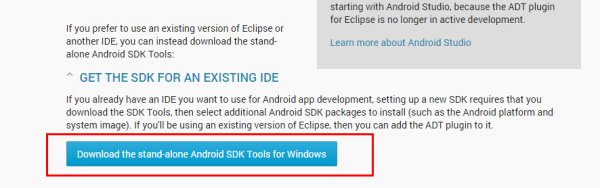
下载后双击安装,指定Android SDK的安装目录,为了方便使用Android SDK包含的开发工具,我们在系统环境变量中的Path设置Android SDK的安装目录下的tools目录。
第五步:为Eclipse安装ADT插件
下面是在线安装ADT的方法:
启动Eclipse,点击 Help菜单 -> Install New Software… ?,点击弹出对话框中的Add… 按钮。
然后在弹出的对话框中的Location中输入:http://dl-ssl.google.com/android/eclipse/,Name可以输入ADT,点击“OK”按钮。
在弹出的对话框选择要安装的工具,然后下一步就可以了。
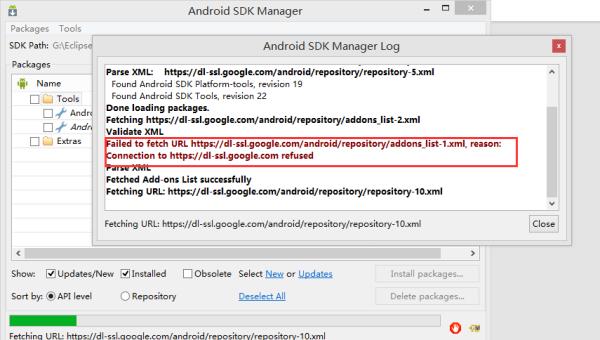
怎样在NetBeans上搭建Android开发环境
方法如下:
第一步:安装插件
启动Netbeans,在工具——插件——设置面板点击“添加”插件
第二步:设置Netbeans中的Android SDK路径
未下载SDK可以直接点击Download Android SDK进行下载,解压到了C盘根目录:
第三步:创建Android虚拟设备
打开Netbeans工具——AVD Manager
第四步:创建第一个Android项目
创建新项目,在类别中选择Android——Android Project
点击完成,第一个项目创建完毕

确定你安装了Platform Support 和Project Support模块. 再装个Examples看看例子也不错..
2. 填加 Android Platform
装完插件后, 你需要从Tools-> Java Platforms中填加Android Platform
指向你的Android SDK目录
3. 创建新的Android项目
从Files-> New Projects. 你可以看到分类里有一个新项目叫Android
换不换默认程序名随你便…
新Android项目的结构应该是下面这样的
MainActivity.java的代码如下
package org.me.androidapplication1;
import android.app.Activity;
import android.os.Bundle;
/**
*
* @author amit
*/
public class MainActivity extends Activity
/** Called when the activity is first created. */
@Override
public void onCreate(Bundle icicle)
super.onCreate(icicle);
// ToDo add your GUI initialization code here
4. 运行项目
现在就可以试着运行一下了, 运行成功的话, Android模拟器就会跳出来
5. NetBeans中Android 的Hello World
填加一行
TextView tv = new TextView(this);
tv.setText("Hello, Android");
setContentView(tv);在这一行的上面
// ToDo add your GUI initialization code here
然后你会发现Netbeans告诉你"Cannot find symbol". 这是因为还需要导入TextView…(-_-|||..)
Netbeans里导个这东西很简单.
代码现在应该看起来是这样的
package org.me.androidapplication1;
import android.app.Activity;
import android.os.Bundle;
import android.widget.TextView;
/**
*
* @author amit
*/
public class MainActivity extends Activity
/** Called when the activity is first created. */
@Override
public void onCreate(Bundle icicle)
super.onCreate(icicle);
TextView tv = new TextView(this);
tv.setText("Hello, Android");
setContentView(tv);
再次运行, 俺们的Hello World 就出来了. 参考技术B 正像看到的,Android开发环境最常见的莫过于Eclipse + ADT,而实际上在NetBeans中也一样可以开发Android应用。在NetBeans上开发Android应用前,需要先安装一个插件,就是NBAndroid。
NBAndroid插件的主页在:http://kenai.com/projects/nbandroid。
安装与设置
要安装NBAndroid,推荐的方法是在NetBeans中注册NBAdroid的更新中心(Update Center),具体的步骤是:
1. 打开工具(Tools )-> 插件(Plugins) -> 设置选项卡(Setting)
2. 点”添加”按钮将这个链接http://kenai.com/downloads/nbandroid/updatecenter/updates.xml加进去,改个名字,确定。
3. 转到可用插件选项卡(Available Plugins),找到Android插件,安装。出现验证警告点继续就可以了。
接下来,把Google Android平台添加到Netbeans里,一个平台对应着一个API版本。添加平台的方法:”菜单栏” -> 工具 -> Java平台,点击”添加平台…”按钮。就可以看到下面的界面,如果成功安装了NBAndroid,那应该可以看到Google Android Open Handled Platform 选项,就选择这个。
下一步,指定Android SDK的位置,Android SDK文件夹图标看起来有点不一样。
再下一步添加Android平台。平台添加好,就可以建项目了。
如果还没有Google Android SDK 的话要先下载Android SDK,下载页在这里。官方的安装说明在这里(英文)。(网站已被墙,推荐Google 搜索GappProxy)安装SDK的步骤要多一些,将下载后的压缩包解压到你要放的位置。运行SDK Setup.exe应该会看到下面的界面,记得在win7下得用管理员权限运行。
没更新前只有Android SDK Tools,revision 6一个项。更新服务器也被墙了,可在setting了设置Http 代理服务器,因为GappProxy对Https的支持不好,
更新好之后先别急着关掉,还要新建一个设备,选择Virtual Devices,单击”New”,建好之后就可以重新回到NetBeans了。
HelloWorld简单实例
现在就可以创建项目了,创建了一个AndroidHelloWorld的程序。默认平台已经选好了Android。还有最好也更改下包名。
项目初始化后,在MainActivity写了些测试代码如下:
Java代码
public void onCreate(Bundle icicle)
setTitle("Hello Android");
super.onCreate(icicle);
setContentView(new AnalogClock(this));
现在就可以运行了,不过第一次运行要启动模拟器,相当的久,。而且,第一次运行时程序没有载入,重新运行一次便可以了,因为不用启动模拟器第二次的运行快很多了,差不多10来秒。记得不要把模拟器关了,不然下次运行要重启模拟器,又要花很多时间。~
还有一点就是NBAndroid的R.java不能实时自动生成,是在pre-build的时候生成,所以改动资源要习惯下按F11生成下项目才可以更新R.java。
哦,在项目属性还有一些可以设置的,比如选择模拟器。
NBAndroid还支持Logcat,在窗口 -> 输出 -> ADB Log 可以打开Logcat窗口,不过只能够通过PID来过滤消息。本回答被提问者和网友采纳
以上是关于android开发环境搭建的主要内容,如果未能解决你的问题,请参考以下文章